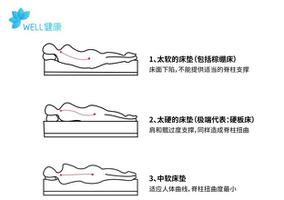如何从iCloud备份重置和恢复苹果手机(iPhone教程)
即使您已经使用iPhone一段时间没有问题,问题仍然会突然出现。来解决其中的大部分问题您可以通过重新启动iPhone。
但在极少数情况下,您的问题会非常严重,以至于重新启动都无法解决它。在这种情况下,您可能需要执行恢复出厂设置。
- 您可以使用“设置”应用或电脑恢复 iPhone 的 iCloud 备份。
- 要重置 iPhone,您必须在“设置”应用中擦除其所有数据和设置。
- 再次设置 iPhone 时,选择“从 iCloud 备份恢复”并按照说明进行恢复。
注意 :这是“核选项”——恢复出厂设置会清除 iPhone 上的所有应用程序和数据,并将其恢复到购买后第一次从盒子中取出时的状态。
但由于新擦除的 iPhone 并不是特别有用,您可能希望从最近的备份中恢复所有应用程序和数据。 这是备份和恢复 iPhone 的方法。
为什么你应该备份你的 iPhone
创建 iPhone 的 iCloud 备份 会将设置、照片、视频、消息和应用程序数据等数据存储到 iCloud 上。
您可以在以下情况下使用备份来恢复您的 iPhone:
- 这是新的。 您正在 更换 iPhone ,并且您需要将旧数据保存在新手机上。
- 它丢失或被盗。 您的 iPhone 丢失或被盗,您需要备份来设置新手机。
- 它有技术问题。 您的 iPhone 表现得很挑剔,您需要将其重置为出厂设置,然后将其恢复。
如何在 iCloud 上备份你的 iPhone
在 iPhone 上使用 iCloud 是创建备份的最简单方法。
1. 打开设置应用程序。
2. 点击屏幕顶部的 Apple ID。
3. 点击 iCloud 。
4. 点击 iCloud 备份 。
5. 确保 iCloud Backup 的切换开关已打开(它将为绿色)。 如果不是,请点击它以将其打开。
快速提示 :只要 打开iCloud 备份 的切换开关,如果 iPhone 已锁定并连接到 Wi-Fi 和电源,它就会自动创建备份。
6. 查看上次成功备份的时间; 如果是在最后几个小时内,那可能就足够了。 如果备份不是最新的并且您已连接到 Wi-Fi 网络,请点击 立即 备份并等待备份完成。
如何在电脑上备份你的 iPhone
要将 iPhone 备份到使用 macOS Mojave 10.14 或更早版本的 Mac 或 PC 上的 iCloud,您将需要 iTunes。
1 . 将您的 iPhone 连接到计算机并打开 iTunes。
2 . 点击左上角的 iPhone 图标 。
3 . 在“ 备份 ”部分中,单击 “立即 备份”将最重要的数据备份到 iCloud。 您必须等待 iTunes 完成创建 iCloud 备份。
提示 :您还可以对手机执行完整备份并将其保存在计算机上。 在 Backups 部分,确保 勾选This Computer 单选按钮而不是 iCloud 。
 如果您使用的是装有 macOS Catalina 10.15 或更高版本的 Mac,则不会在其上安装 iTunes,因为它现在称为“音乐”。 但是,您可以使用 Finder 创建 iPhone 的 iCloud 备份。
如果您使用的是装有 macOS Catalina 10.15 或更高版本的 Mac,则不会在其上安装 iTunes,因为它现在称为“音乐”。 但是,您可以使用 Finder 创建 iPhone 的 iCloud 备份。
1 . 在 Mac 上打开 Finder。
2 . 在 位置下,单击您的 iPhone。 左侧菜单中的
3 . 在 选项卡的备份 部分中 常规 ,单击 立即备份 。
提示 :您还可以在该 Mac 上创建 iPhone 的完整备份。 在 备份 部分,勾选将 iPhone 上的所有数据备份到此 Mac 单选按钮,然后单击 应用。

您也可以选择在 Finder 中创建 iPhone 的本地备份。
如何 将你的 iPhone 恢复到 出厂设置
1. 打开设置应用程序。
2. 点击 常规。
3. 点击 传输或重置 iPhone 。 底部附近的
4. 点击 删除所有内容和设置。 您可能需要输入密码才能继续。
5. 点击继续。
6. 您的 iPhone 需要几分钟才能恢复出厂设置。
如何从 iCloud 备份恢复你的 iPhone
完全重置您的 iPhone 后,您会看到 iPhone 的初始欢迎屏幕。 现在是时候恢复它了。
注意 :确保您的 iPhone 在整个过程中连接到 Wi-Fi。
1. 系统会要求您设置语言、Wi-Fi 网络和密码。
2. 在 应用程序和数据 屏幕上,点击 从 iCloud 备份恢复 。
3. 您的 iPhone 会要求您登录 iCloud。 使用您的 Apple ID 电子邮件和密码登录。
4. 输入 Apple 发送到您的其他 iOS 设备之一的密码。 您也可以将密码发送给您。
5. 点击 同意 以同意条款和条件。
6. 在 选择备份 屏幕上,您将看到最近备份的列表。 点击要安装的备份。
7. 查看备份中包含的数据后,点击继续并等待恢复过程完成。
8. 按照接下来几个屏幕上的说明完成 iPhone 的设置。
以上是 如何从iCloud备份重置和恢复苹果手机(iPhone教程) 的全部内容, 来源链接: www.tmjl8.com/smart/430653.html